بعد از خرید اکانت از سایت ip-iran.co ابتدا نرم افزار OpenVpn در ویندوز را از لینک پایین دانلود و نصب کنید.
دانلود openvpn با لینک مستقیم(دریافت نرم افزار)
نکات لازم :
1- برای دانلود پروفایل های OpenVpn در ویندوز ، وارد لینک داخل پیامک یا ایمیل ارسالی هنگام خرید شوید.
2- اگر در هنگام دریافت سرورها مشکل داشتید با پشتیبان آنلاین ما در واتساپ و تلگرام در ارتباط باشید.
3- بعد از نصب نرم افزار اپن وی پی ان فایل تنظیمات زیر را دانلود نمایید:
فایل تنظیمات اپن وی پی ان(برای دانلود کلیک کنید.)
مراحل زیر را با دقت انجام بدهید.
1- بعد از نصب و اجرای برنامه openvpn جهت وارد کردن فایل کانفینگ روی گزینه File کلیک نمایید.
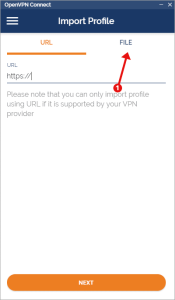
2- جهت ایمپورت کردن فایل کانفینگ که قبلا دانلود کرده اید وارد BROWSE شوید.
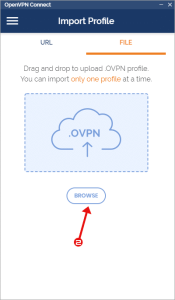
نکته : دقت داشته باشید که یکی از فایل هایی که پسوند ovpn دارد را باید انتخاب کنید.
4 – مطابق تصویر زیر یوزرنیم خود را وارد نمایید.(قبلا برایتان ارسال شده است.)
5- گزینه Save password را تیک بزنید و در قسمت Password نیز رمز عبور اکانت خود را وارد کنید.(قبلا برایتان ارسال شده است.)
6- در آخر هم بر روی کلمه ADD کلیک کنید.
- توجه داشته باشید که یوزرنیم و پسورد را کپی پیست نمایید تا مشکلی در اتصال بوجود نیاید.
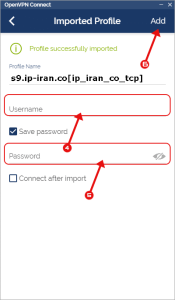
7- بعد از وارد کردن قسمت تنظیمات، بر روی دکمه سوئیچ کنار نمای OpenVPN کلیک کنید تا اتصال برقرار شود.
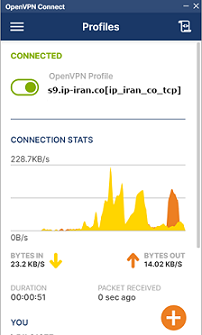
در صورتی که قبلا خرید انجام نداده اید و یوزرنیم و پسورد ندارید میتوانید وارد سایت ip-iran.co شوید و خرید خود را برای openvpn در ویندوز انجام دهید.

